苹果7手机作为一款备受消费者喜爱的智能手机,其功能之强大让人叹为观止,对于一些用户来说,他们希望能够同时使用两个微信账号,却不知道如何在苹果手机上进行双开微信的操作。本文将为大家介绍苹果7手机如何开启两个微信账号的方法,让您轻松实现手机微信双开的需求。
苹果手机双开微信教程
具体步骤:
1、首先,正版的微信本来就可以双开登录两个微信。点击【我】
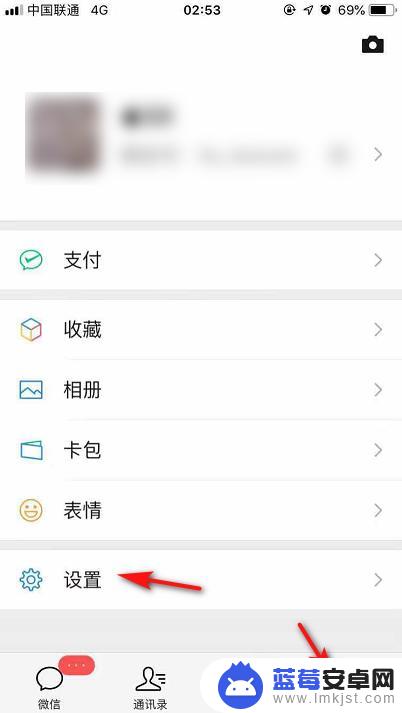
2、然后,点击【设置】,进入设置界面后,点击【切换账号】
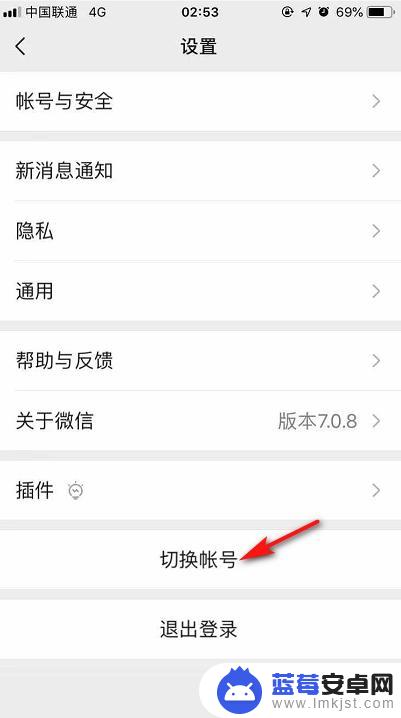
3、然后点击【+】,登录另一个微信的账号和密码,登录微信
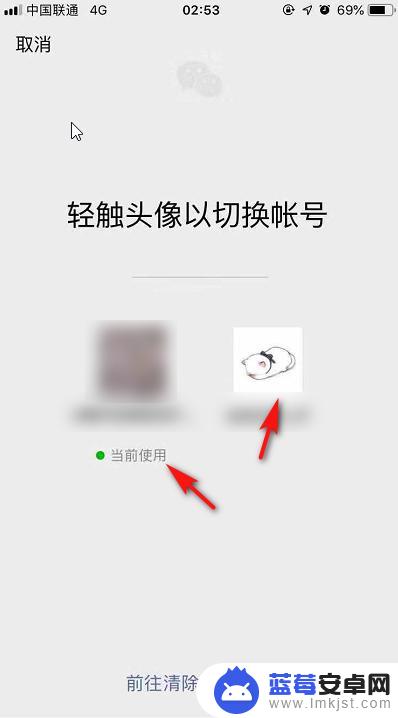
4、如果想要登录回去另外一个账号,同样点击【我】-【设置】-【切换登录】,即可登录到原来的微信
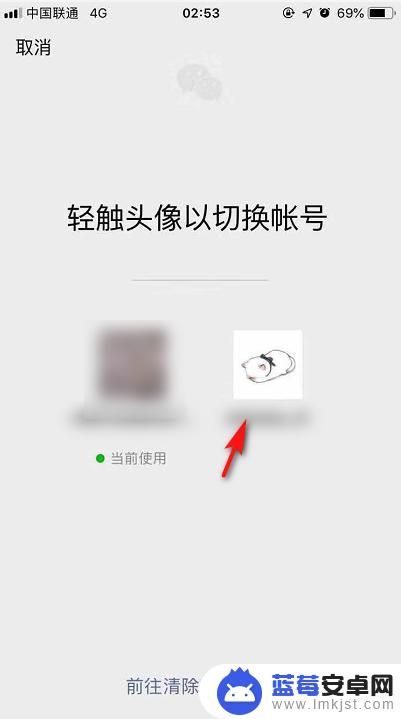
5、双开微信方法二:打开网页,搜索双开微信,下载一个微信双开软件

6、然后回到手机主界面,点击【设置】图标,然后点击【通用】
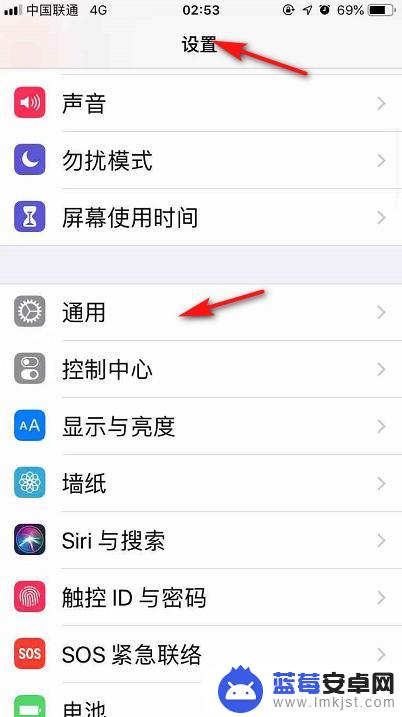
7、在通用界面,点击【设备管理】-【信任设备】,然后回到主界面,点击软件,然后登陆微信即可
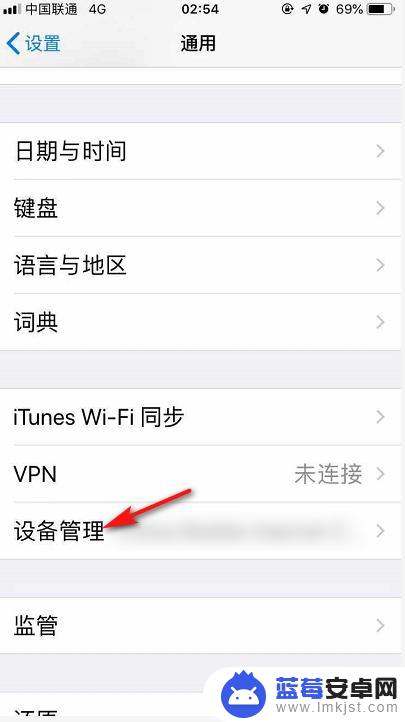
以上是关于如何在苹果7手机上同时开启两个微信的全部内容,如果你遇到这种情况,你可以按照以上步骤解决,非常简单快捷,一步到位。












